ECU OPEL INSIGNIA BREAK 2019.5 Manual de Informação e Lazer (in Portugues)
[x] Cancel search | Manufacturer: OPEL, Model Year: 2019.5, Model line: INSIGNIA BREAK, Model: OPEL INSIGNIA BREAK 2019.5Pages: 93, PDF Size: 1.8 MB
Page 58 of 93
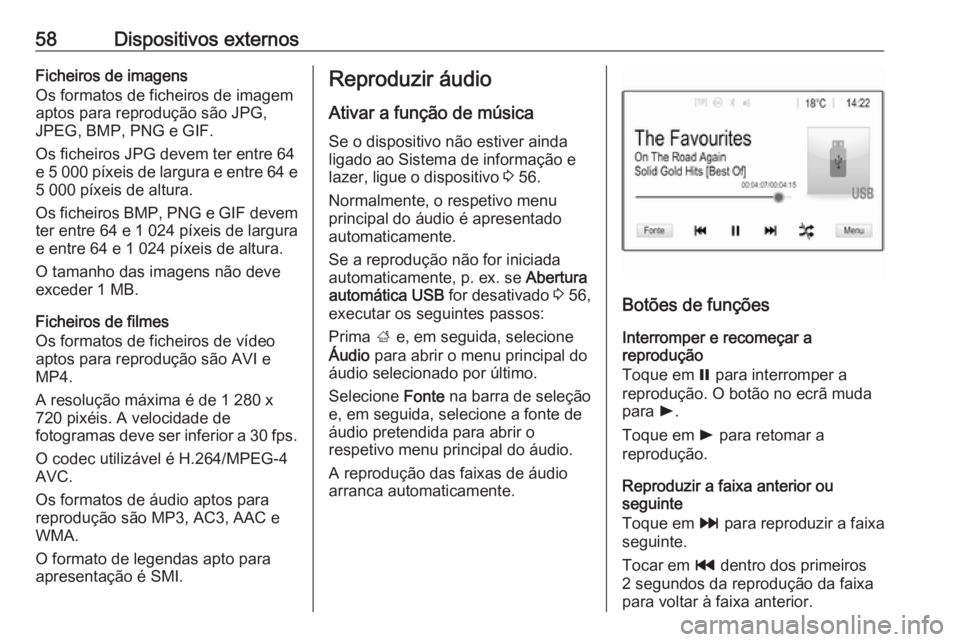
58Dispositivos externosFicheiros de imagens
Os formatos de ficheiros de imagem
aptos para reprodução são JPG,
JPEG, BMP, PNG e GIF.
Os ficheiros JPG devem ter entre 64
e 5 000 píxeis de largura e entre 64 e
5 000 píxeis de altura.
Os ficheiros BMP, PNG e GIF devem
ter entre 64 e 1 024 píxeis de largura e entre 64 e 1 024 píxeis de altura.
O tamanho das imagens não deve
exceder 1 MB.
Ficheiros de filmes
Os formatos de ficheiros de vídeo aptos para reprodução são AVI e
MP4.
A resolução máxima é de 1 280 x
720 pixéis. A velocidade de
fotogramas deve ser inferior a 30 fps .
O codec utilizável é H.264/MPEG-4 AVC.
Os formatos de áudio aptos para
reprodução são MP3, AC3, AAC e
WMA.
O formato de legendas apto para
apresentação é SMI.Reproduzir áudio
Ativar a função de música Se o dispositivo não estiver ainda
ligado ao Sistema de informação e
lazer, ligue o dispositivo 3 56.
Normalmente, o respetivo menu principal do áudio é apresentado
automaticamente.
Se a reprodução não for iniciada
automaticamente, p. ex. se Abertura
automática USB for desativado 3 56,
executar os seguintes passos:
Prima ; e, em seguida, selecione
Áudio para abrir o menu principal do
áudio selecionado por último.
Selecione Fonte na barra de seleção
e, em seguida, selecione a fonte de
áudio pretendida para abrir o
respetivo menu principal do áudio.
A reprodução das faixas de áudio
arranca automaticamente.
Botões de funções
Interromper e recomeçar a
reprodução
Toque em = para interromper a
reprodução. O botão no ecrã muda para l.
Toque em l para retomar a
reprodução.
Reproduzir a faixa anterior ou
seguinte
Toque em v para reproduzir a faixa
seguinte.
Tocar em t dentro dos primeiros
2 segundos da reprodução da faixa
para voltar à faixa anterior.
Page 78 of 93
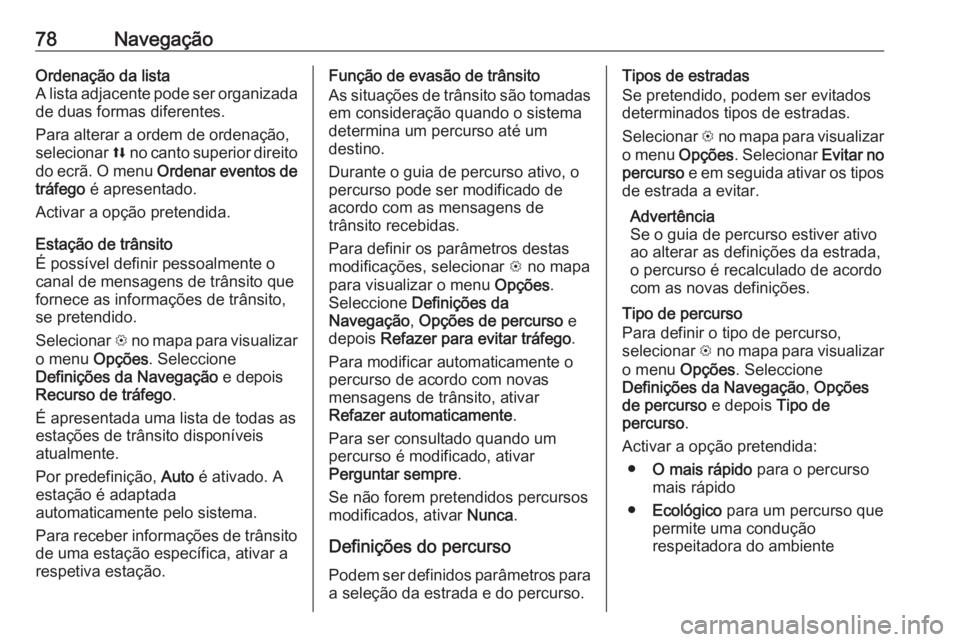
78NavegaçãoOrdenação da lista
A lista adjacente pode ser organizada
de duas formas diferentes.
Para alterar a ordem de ordenação,
selecionar l no canto superior direito
do ecrã. O menu Ordenar eventos de
tráfego é apresentado.
Activar a opção pretendida.
Estação de trânsito
É possível definir pessoalmente o
canal de mensagens de trânsito que fornece as informações de trânsito,
se pretendido.
Selecionar L no mapa para visualizar
o menu Opções. Seleccione
Definições da Navegação e depois
Recurso de tráfego .
É apresentada uma lista de todas as
estações de trânsito disponíveis
atualmente.
Por predefinição, Auto é ativado. A
estação é adaptada
automaticamente pelo sistema.
Para receber informações de trânsito
de uma estação específica, ativar a
respetiva estação.Função de evasão de trânsito
As situações de trânsito são tomadas
em consideração quando o sistema
determina um percurso até um
destino.
Durante o guia de percurso ativo, o
percurso pode ser modificado de
acordo com as mensagens de
trânsito recebidas.
Para definir os parâmetros destas
modificações, selecionar L no mapa
para visualizar o menu Opções.
Seleccione Definições da
Navegação , Opções de percurso e
depois Refazer para evitar tráfego .
Para modificar automaticamente o
percurso de acordo com novas
mensagens de trânsito, ativar
Refazer automaticamente .
Para ser consultado quando um
percurso é modificado, ativar
Perguntar sempre .
Se não forem pretendidos percursos modificados, ativar Nunca.
Definições do percurso Podem ser definidos parâmetros para
a seleção da estrada e do percurso.Tipos de estradas
Se pretendido, podem ser evitados
determinados tipos de estradas.
Selecionar L no mapa para visualizar
o menu Opções. Selecionar Evitar no
percurso e em seguida ativar os tipos
de estrada a evitar.
Advertência
Se o guia de percurso estiver ativo
ao alterar as definições da estrada,
o percurso é recalculado de acordo
com as novas definições.
Tipo de percurso
Para definir o tipo de percurso,
selecionar L no mapa para visualizar
o menu Opções. Seleccione
Definições da Navegação , Opções
de percurso e depois Tipo de
percurso .
Activar a opção pretendida: ● O mais rápido para o percurso
mais rápido
● Ecológico para um percurso que
permite uma condução
respeitadora do ambiente
Page 91 of 93
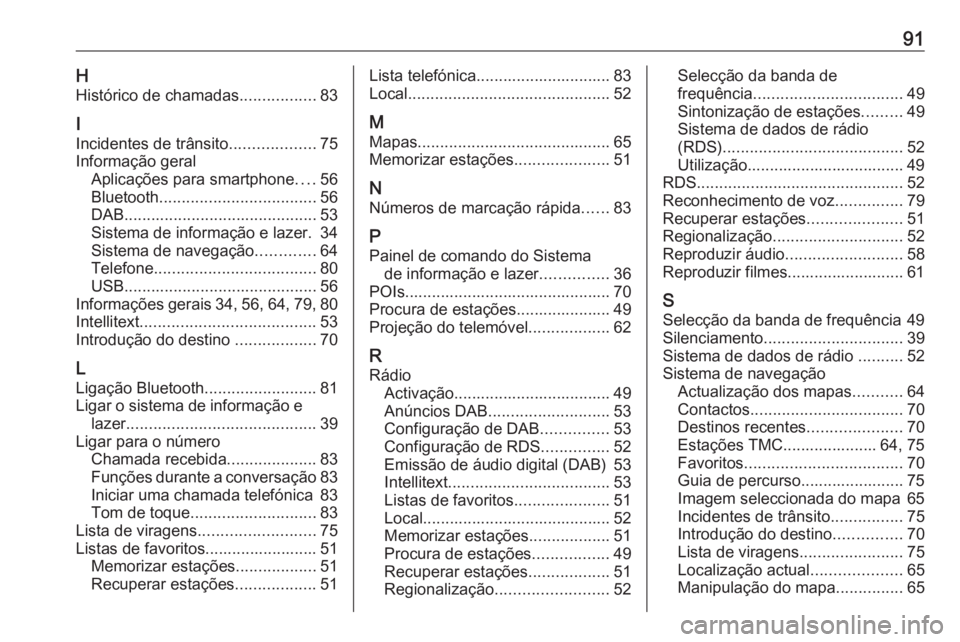
91HHistórico de chamadas .................83
I
Incidentes de trânsito ...................75
Informação geral Aplicações para smartphone ....56
Bluetooth ................................... 56
DAB ........................................... 53
Sistema de informação e lazer. 34
Sistema de navegação .............64
Telefone .................................... 80
USB ........................................... 56
Informações gerais 34, 56 , 64 , 79 , 80
Intellitext ....................................... 53
Introdução do destino ..................70
L
Ligação Bluetooth .........................81
Ligar o sistema de informação e lazer .......................................... 39
Ligar para o número Chamada recebida ....................83
Funções durante a conversação 83
Iniciar uma chamada telefónica 83
Tom de toque ............................ 83
Lista de viragens .......................... 75
Listas de favoritos......................... 51 Memorizar estações ..................51
Recuperar estações ..................51Lista telefónica.............................. 83
Local ............................................. 52
M Mapas ........................................... 65
Memorizar estações .....................51
N
Números de marcação rápida ......83
P
Painel de comando do Sistema de informação e lazer ...............36
POIs.............................................. 70 Procura de estações..................... 49
Projeção do telemóvel ..................62
R Rádio Activação................................... 49Anúncios DAB ........................... 53
Configuração de DAB ...............53
Configuração de RDS ...............52
Emissão de áudio digital (DAB) 53
Intellitext .................................... 53
Listas de favoritos .....................51
Local.......................................... 52
Memorizar estações ..................51
Procura de estações .................49
Recuperar estações ..................51
Regionalização ......................... 52Selecção da banda de
frequência ................................. 49
Sintonização de estações .........49
Sistema de dados de rádio
(RDS) ........................................ 52
Utilização................................... 49
RDS .............................................. 52
Reconhecimento de voz ...............79
Recuperar estações .....................51
Regionalização ............................. 52
Reproduzir áudio ..........................58
Reproduzir filmes.......................... 61
S Selecção da banda de frequência 49
Silenciamento ............................... 39
Sistema de dados de rádio ..........52
Sistema de navegação Actualização dos mapas ...........64
Contactos .................................. 70
Destinos recentes .....................70
Estações TMC..................... 64, 75
Favoritos ................................... 70
Guia de percurso....................... 75
Imagem seleccionada do mapa 65
Incidentes de trânsito ................75
Introdução do destino ...............70
Lista de viragens .......................75
Localização actual ....................65
Manipulação do mapa ...............65